منوی سایت
جدیدترین دانلودها
- نرم افزار نقشه گوگل (برای اندروید) - Google Maps 11.125.0102 Android
- نرم افزار بهینه سازی عمیق موبایل (برای اندروید) CCleaner 24.08.0 Android
- نرم افزار بهینهسازی و افزایش سرعت کامپیوتر (برای ویندوز) - Wise Care 365 Pro 6.6.7.637 Windows
- نرم افزار مدیریت فایروال ویندوز - Windows Firewall Control 6.11.0.0 Windows
- مرورگر فایرفاکس (برای ویندوز) - Firefox 125.0.2 Windows
- نرم افزار اینترنت دانلود منیجر (برای ویندوز) - Internet Download Manager 6.42 Build 8 Windows
- نرم افزار عکس برداری از دسکتاپ (برای ویندوز) - HyperSnap 9.5.0 Windows
- نرم افزار بهینه سازی ویندوز - Glary Utilities Pro 6.9.0.13 Windows
- نرم افزار ضد بدافزار (برای ویندوز) - Glary Malware Hunter Pro 1.183.0.804 Windows
- نرمافزار ویرایش، افکتگذاری، آنالیز و میکس فایلهای صوتی (برای ویندوز) - Audacity 3.5.0 Windows
گوشی اندرویدی
تازه های این بخش :

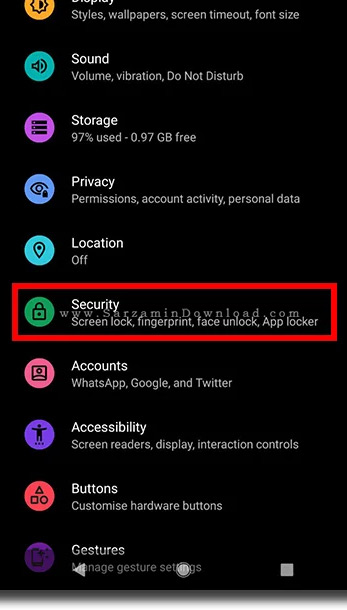




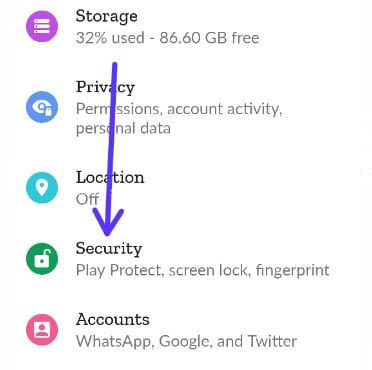



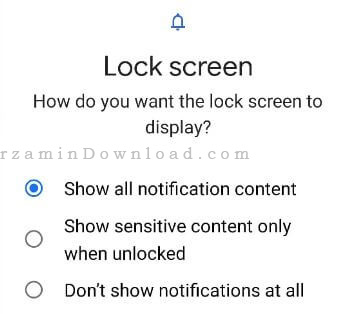


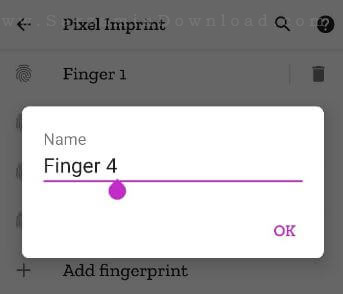

این مطلب مربوط به موضوع گوشی اندرویدی میباشد.
معرفی 5 مورد از بهترین برنامه های حذف فایل های اضافی برای اندروید
- 22208 بازدید
- سه شنبه، 23 مهر ماه، 1398
معرفی 5 مورد از بهترین برنامه های حذف فایل های اضافی برای اندروید

زمانی که یک مشکل در گوشی های اندروید بروز میدهد، اکثر کاربران به فکر خالی کردن فضا میافتند. دستگاه های اندروید تا حدی هوشمند هستند که نیازی نباشد مدام به آنها رسیدگی کنید، اما باز هم بد نیست که هر چند یک بار یک دستی به سر و روی آنها بکشید. رسیدگی به گوشی را هیچگاه از قلم نیاندازید! زیرا با انجام این کار باعث افزایش عمر گوشی خود خواهید شد.
یکی از روش هایی مرتب و سبک نگاه داشتن گوشی، استفاده از اپلیکیشن های سبک و ساده تر است. یک برنامه تمیز کننده گوشی و یا همان “Cleaner” بد، در بهترین حالت، مقداری از فضای گوشی شما را اشغال میکند؛ و در بدترین حالت گوشی شما را آلوده به بدافزار و یا تبلیغات میکند. اما همه Cleaner ها به درد نمیخورند، بنابراین ما تنها آنهایی که واقع به درذد میخورند را در این مطلب از وبسایت سرزمین دانلود به شما معرفی میکنیم. با ما همراه باشید.
1. Droid Optimizer

یکی از بهترین Cleaner های اندروید که بیش از یک میلیون دانلود از پلی استور داشته است. کار با این اپلیکیشن، به خصوص برای تازه کار ها، بسیار ساده و آسان است. همچنین دارای یک سیستم رتبه بندی است که شما را تشویق میکند که همیشه دستگاه خود را در بهترین وضعیت خود نگاه دارید. بنابراین اگر به دنبال نرم افزاری برای ارتقای سرعت و افزایش حافظه گوشی اندرویدی تان هستید، بهترین گزینه “Droid Optimizer” است.
تنها با یک لمس در این اپلیکیشن گوشی شما بهینه سازی میشود و با هر بار بهینه سازی نیز امتیازی به شما در سیستم امتیاز دهی اختصاص داده میشود! همچنین دارای قابلیت پاکسازی و بهینه سازی اتوماتیک و زمانبدی شده نیز میباشد که برنامه های پس زمینه را میبندد و فایل های کش و فایل های بیهوده را نیز حذف میکند. یکی دیگر از قابلیت های Droid Optimizer، قابلیت خاموش کردن قابلیت هایی نظیر وای فای و... در طول شب است که همین باعث میشود در مصرف باتری شما صرفه جویی شود.
Droid Optimizer دارای قابلیت پاکسازی دسته ای اپلیکیشن ها نیز میباشد که به درد زمانی میخورد که میخواهید به سرعت هر چه بیشتر تعداد اپلیکیشن را حذف کرده و فضای گوشی خود را خالی کنید.
Droid Optimizer شاید از نظر رابط کاربری و ظاهر بهترین اپلیکیشن نباشد، اما اگر به دنبال بهترین اپلیکیشن پاکساز و بهینه ساز برای گوشی اندرویدی تان هستید که بسیاری از کار ها را به صورت اتوماتیک انجام دهد، بهتر است نگاهی به Droid Optimizer بیاندازید.
2. CCleaner
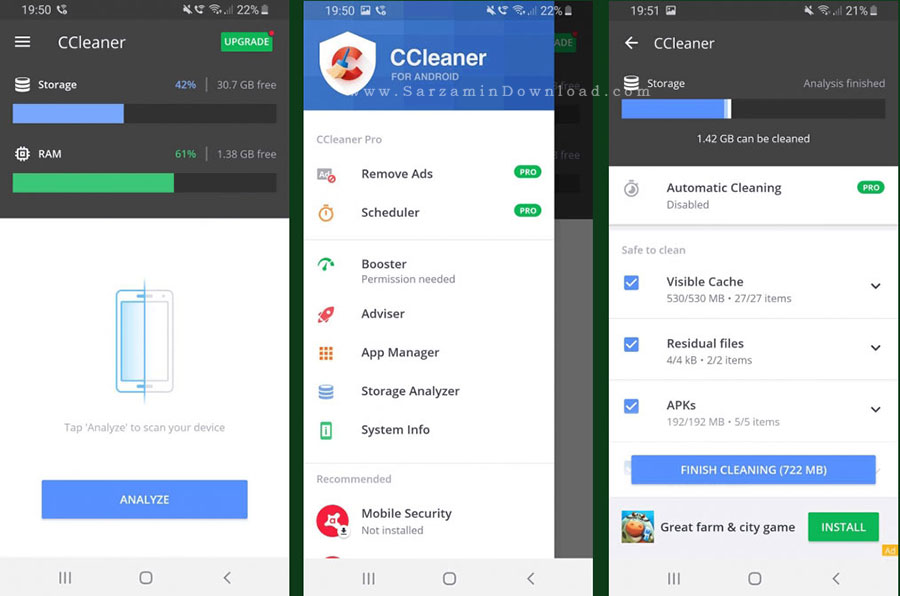
برنامه معروف و محبوب CCleaner که برای پاکسازی و بهینه سازی ویندوز ها نیز از آن استفاده میشود، برای اندروید نیز موجود است! البته هرچند از زمانی که کمپانی “Avast” این اپلیکیشن را خریداری کرد دیگر زیاد به درد نمیخورد و نسخه اندروید نیز همینطور است، اما باز هم از بسیاری از برنامه های بهینه ساز دروغین بهتر است!
نسخه ی اندروید CCleaner برنامه ای بسیار کاربردی و مفید به منظور پاکسازی فایل های بیهوده از دستگاه اندروید شما و دسترسی به مقدار بیشتری از فضای گوشی تان است. قابلیت های اصلی این اپلیکیشن، پاکسازی کش برنامه ها، پوشه های خالی و تاریخچه ها است.
همچنین دارای یک قابلیت مدیر اپلیکیشن ها است که با استفاده از آن میتوانید تعداد زیادی اپلیکیشن را به صورت یکجا از گوشی تان حذف کنید. از طریق بخش “System Info” نیز میتوانید میزان استفاده از منابع گوشی نظیر “CPU” و “RAM” را مشاهده کنید.
3. All-in-One Toolbox

پاکسازی فایل های بهیوده و خلاصی از دست آنها تنها یکی از کار هایی است که این اپلیکیشن انجام میدهد. با استفاده از این بهینه ساز شما میتوانید وضعیت باتری خود را تحت نظر بگیرید، دمای CPU گوشی تان را مشاهده کنید و همچنین از دست تبلیغات مزاحمی که در گوشی تان هستند راحت شوید. به همین دلیل است که نام این اپلیکیشن “All-in-One Toolbox” است! زیرا همه کار را برای شما انجام میدهد.
این اپلیکیشن توانایی پاکسازی فایل های موقت از گوشی تان، پاکسازی فایل های بیهوده کش، پاک کردن پوشه های خالی و همچنین فایل های خراب و بیهوده را نیز دارد. در این اپلیکیشن شما تنها با یک لمس گوشی خود را آنالیز کرده و با لمسی دیگر فایل های درون آن را حذف میکنید.
قابلیت Boost در این اپلیکیشن فایل های کش سیستمی را حذف کرده و همچنین برنامه های پس زمینه را نیز میبندد، این قابلیت قابل برنامه ریزی نیز میباشد و میتوانید تعیین کنید که به صورت اتوماتیک اجرا شود و سرعت گوشی شما را افزایش دهد. قابلیت “Battery Saver” نیز یک قابلیت مفید دیگر برای بستن برنامه های پس زمینه و افزایش عمر باتری است و وضعیت فعلی باتری گوشی تان را نیز نمایش میدهد.
اگر قابلیت هایی که تا به اینجا ذکر کرده ایم به نظرتان کافی نبوده اند، باید بگوییم که قابلیت های حذف یکجای تعداد زیادی اپلیکیشن، پاکسازی حرفه ای فایل ها، بررسی وای فای و.... نیز در این برنامه وجود دارند.
4. SD Maid

SD Maid یک اپلیکیشن مفید و کاربردی با رابط کاربری بسیار ساده و سرراست است که تمامی فایل های بیهوده را از دستگاه شما حذف میکند. قابلیت “CorpseFinder” در این اپلیکیشن تمامی فایل ها و پوشه های باقی مانده از اپلیکیشن هایی که قبلا حذف کرده اید را از بین میبرد. همچنین فایل ها و پوشه هایی را که از نظر اپلیکیشن بیهوده بوده و به درد شما نمیخورند، و تنها فضا را اشغال کرده اند را نیز پاک میکند.
قابلیت AppCleaner نیز یکی دیگر از قابلیت های بسیار قدرتمند و کاربردی SD Maid است که فایل های و پوشه های اضافی از اپلیکیشن های نصب شده در گوشی تان را حذف میکند و فضای بیشتری را خالی میکند.
ابزار هایی نیز برای یافت فایل های حجیم و... نیز در SD Maid تعبیه شده اند که هر کدام بسیار کاربردی میباشند.
5. Norton Clean

به غیر از “CCleaner” که متعلق به “Avast” بوده و این اپلیکیشن که متعلق به “Norton” است، هیچکدام از سایر اپلیکیشن های لیست متعلق به کمپانی های امنیتی معروف نیستند. لیست بهترین اپلیکیشن های بهینه سازی و پاکسازی گوشی، بدون این اپلیکیشن نمیتواند کامل باشد.
کمپانی نورتون گفته که این اپلیکیشن تمامی به هم ریختگی های گوشی اندروید شما را، مرتب میکند! این اپلیکیشن نیز مانند سایر اپلیکیشن های لیست فایل های کش ، فایل های بیهوده، و برنامه هایی که اصلا از آنها استفاده نمیکنید را حذف میکند. از طریق بخش “Manager Apps” در Norton Clean میتوانید تمامی برنامه هایی را که نصب کرده اید، به علاوه تاریخ نصب آنها و مقدار فضایی که اشغال کرده اند را مشاهده کنید.
این اپلیکیشن در مقایسه با سایر اپلیکیشن های لیست، مدرن ترین، مرتب ترین و بهترین رابط کاربری را داراست و همچنین کار با آن بسیار ساده بوده و حتما نیازی نیست تا یک حرفه باشید تا بتوانید با آن کار کنید.
Norton Cleaner قابلیت های زیادی ندارد و تنها یک پاکساز و حذف کننده اپلیکیشن ها است.
اخطار در مورد Task Killer ها
بسیاری از بهینه ساز ها قابلیت پاکسازی برنامه های موجود در رم (RAM) و افزایش میزان رم را دارند که این قابلیت را تعدادی از نرم افزار های موجود در این لیست نیز، مانند CCleaner، دارند. این قابلیت گاهی اوقات میتواند مشکل ساز شود.
در گوشی های اندروید، پر بودن رم، مشکل بزرگی نیست. در حقیقت، گوشی های اندروید استفاده از رم را بالا میبرند، تا قدرت بالایی داشته باشند. سیستم عامل اندروید تا حدی هوشمند است که زمانی که نیاز باشد مقداری از رم را خالی کند. اختلال در این کار سیستم عامل اندروید، باعث سخت تر شدن کار اندروید و در حقیقت کندتر شدن گوشی شما میشود، به خصوص زمانی که برنامه های سیستمی پس زمینه را ببندید.
اکثر برنامه های مدرن مقدار بسیار کمی از باتری شما را مصرف میکنند. همچنین اگر برنامه ای مصرف بالایی از باتری داشته باشد و نسخه ی اندروید شما جدید باشد، گوشی شما اخطار میدهد. همچنین در صورت وجود اینچنین برنامه هایی، میتوانید مصرف باتری در پس زمینه توسط این برنامه ها را محدود کنید و نیازی به تسک کیلر (Task Killer) ها ندارید.
جمع بندی
اکثر گوشی های اندرویدی نیازی به رسیدگی منظم به منظور کارکرد سریع و روان ندارند و شما حتی بدون داشتن یک اپلیکیشن پاکساز و بهینه ساز نیز میتوانید یک گوشی سریع و روان داشته باشید، زیرا اندروید خودش نیز این کار را انجام میدهد. به خصوص که گوشی های اندرویدی جدید مقدار زیادی رم نیز دارند، بنابراین نیازی به پاکسازی فایل های کش نیست.
موفق باشید.
این مطلب مربوط به موضوع گوشی اندرویدی میباشد.

این کدها در موبایل های مختلف اندرویدی مثل سامسونگ، هواوی، ال جی، شیائومی، اکسپریا، پیکسل، HTC قابل استفاده هستند. هرچند ممکن است بعضی از این کد ها در بعضی از گوشی ها کار نکند.
![]()
این مطلب مربوط به موضوع گوشی اندرویدی میباشد.
تازه ترین مقالات
- خرید جم فری فایر کمتر از یک ثانیه با گیمو گیفت!
- نحوه افزایش حجم فضای آیکلود
- راهنمای خرید بلیط هواپیما تهران مشهد از قاصدک 24
- چگونه می توانیم از بروز عفونت چشم پیشگیری کنیم؟
- استفاده از ChatGPT به زبان فارسی ممکن شد
- 10 اپلیکیشن زبان انگلیسی برای تقویت لیسنینگ
- محبوب ترین بازی ها برای گوشی های اندروید سامسونگ و شیائومی کدام است؟
- اصلاح سریع و دقیق موی سر و ریش با ماشین اصلاح و ریش تراش Bomidi L1
- قیمت سوئیت اسکای هتل اسپیناس پالاس
- آیا موقعیت مکانی سرور اختصاصی مهم است؟ انتخاب آگاهانه سرو اختصاصی ایران و خارج
 دانلود منیجر
دانلود منیجر  مرورگر اینترنت
مرورگر اینترنت ویندوز
ویندوز فشرده سازی
فشرده سازی پخش آهنگ
پخش آهنگ پخش فیلم
پخش فیلم آنتی ویروس
آنتی ویروس آفیس
آفیس ابزار CD و DVD
ابزار CD و DVD تلگرام ویندوز
تلگرام ویندوز فلش پلیر
فلش پلیر جاوا
جاوا دات نت فریم ورک
دات نت فریم ورک تقویم
تقویم نرم افزار اندروید
نرم افزار اندروید نرم افزار آیفون، iOS
نرم افزار آیفون، iOS